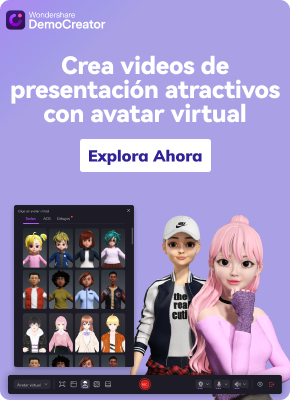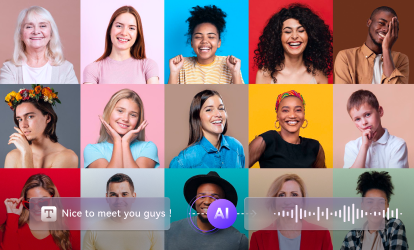En este artículo, te enseñaremos cómo hacer un video de capacitación para empleados con tan sólo cinco sencillos pasos, utilizando el DemoCreator de Wondershare. Pero antes de entrar en los pasos, repasemos por qué podemos necesitar un video de formación para empleados.
En este artículo
Parte 1: ¿Por qué realizar tu propio video para la capacitación de empleados?
Ya sea que desees capacitar a un miembro del equipo actual o incorporar a uno nuevo, crear videos de capacitación puede ser muy útil. En vez de explicar lo mismo una y otra vez, simplemente haz un video instructivo. Tus empleados podrán volver a ver tu video tantas veces como necesiten y obtener la información que precisen.
Muchos consideran que es demasiado difícil hacer videos de formación, pero eso no es cierto. Una vez que dispongas de las herramientas adecuadas y de los conocimientos para utilizarlas, hacer un video de formación es muy sencillo. Así que, sin más preámbulos, repasemos los cinco pasos que puedes seguir para hacer un eficaz video de capacitación para empleados.
Parte 2: ¿Cómo hacer un video de capacitación eficaz en 5 sencillos pasos?
Paso 1: Analiza si debes crear un guión gráfico
Un guión gráfico es una herramienta que te ayuda a trazar y planificar previamente tu video. Los guiones gráficos no tienen por qué ser un esquema repleto de detalles. Podrían ser algo tan sencillo como garabatos en un bloc de notas o una serie de capturas de pantalla que visualicen lo que vas a mostrar.
Disponer de un marco, un guión o temas de conversación antes de hacer tu video de formación siempre resulta beneficioso. Planificar previamente tus videos garantiza que recuerdes todos los componentes importantes. También puedes introducir con facilidad correcciones y cambios en tu guión a medida que avanzas.
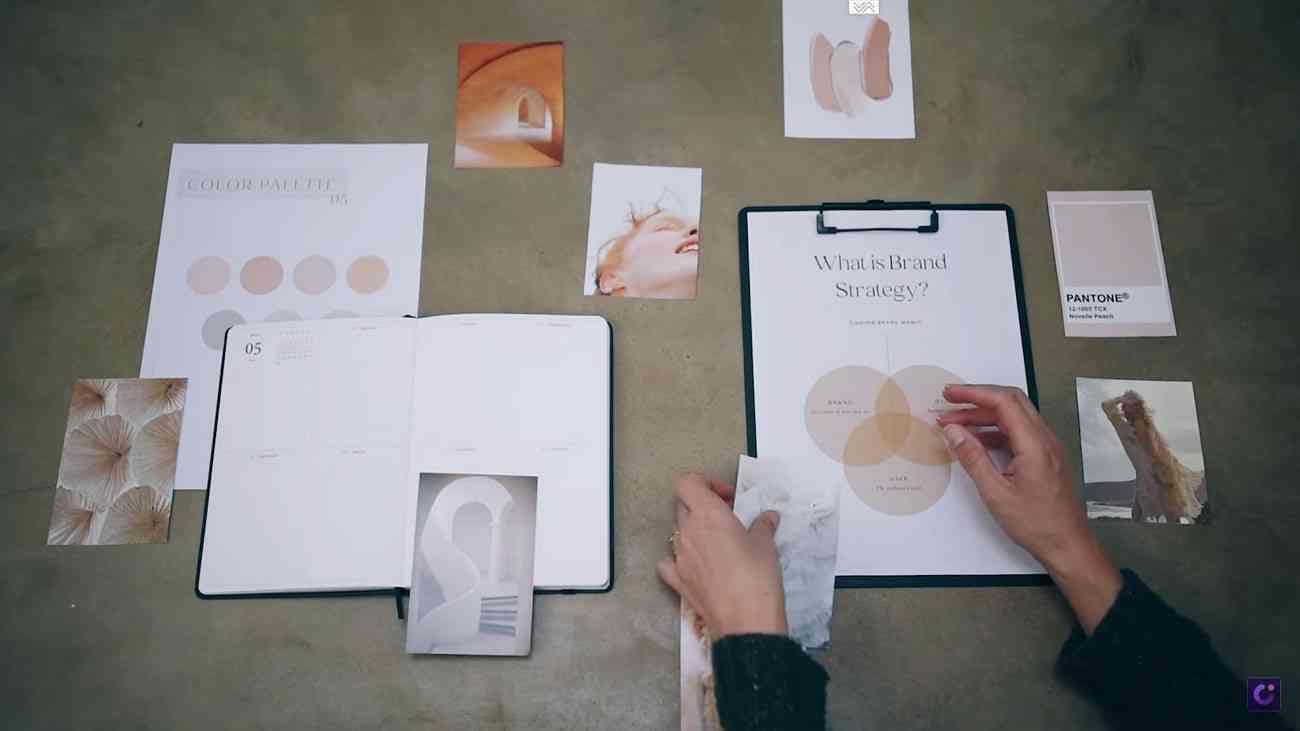
Paso 2: Graba tu sesión de formación informática
DemoCreator ofrece dos herramientas excelentes para hacer videos para la capacitación de los empleados. Analicemos ambas herramientas a detalle.
Solución 1: Modo de grabación "Todo en uno"
La primera herramienta es el "Modo de grabación todo en uno". Te permite grabar cualquier ventana de la pantalla de tu computadora. El modo de grabación todo en uno es perfecto para cuando sólo quieres grabar la pantalla sin incluir las secuencias de la cámara. Desde luego, puedes grabar "sólo pantalla", "sólo audio", "sólo tu retrato" o todo ello. Con esta herramienta, es posible hacer videos de capacitación para tus empleados en cuestión de unos pocos clics. Sigue estos pasos:
Inicia Wondershare DemoCreator y haz clic en "Grabador todo en uno". La siguiente pantalla te permitirá establecer los ajustes para la grabación. Selecciona el área que quieres capturar; puede ser una ventana, toda la pantalla o un área seleccionada de la pantalla.
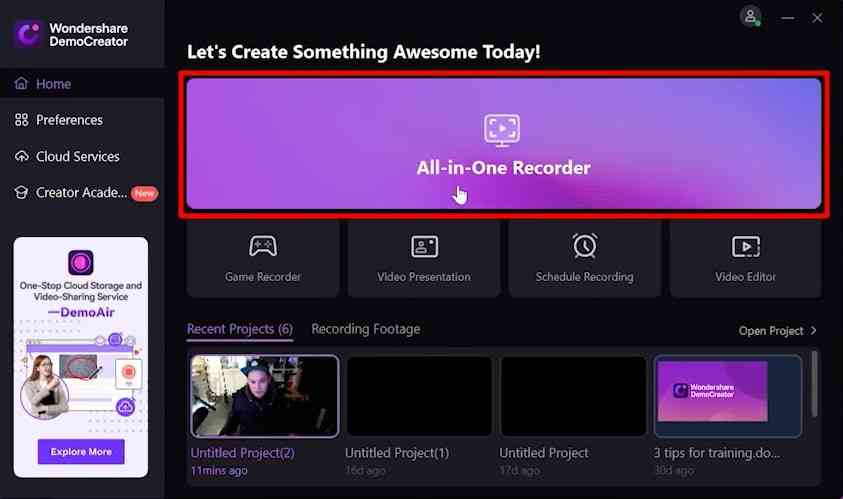
Selecciona las entradas de audio y micrófono que deseas incluir en tu video. El "Audio del sistema" está formado por los sonidos que reproduces en tu computadora durante la sesión de grabación. El "Micrófono" permite añadir tu voz al video en tiempo real. Si lo deseas, también puedes incluir imágenes de tu cámara web en tiempo real.
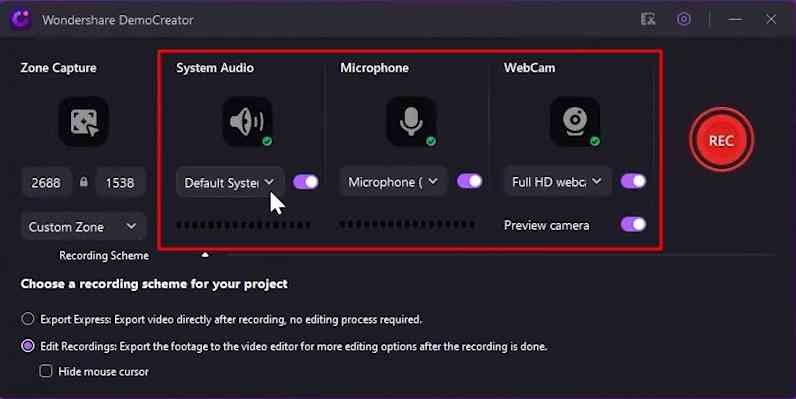
¿Qué pasa si quieres grabar tu audio y retratarte sólo durante el proceso? Para hacerlo, basta con que elijas "No grabar pantalla" en la opción "Área de captura" y actives los botones de grabación "Audio del sistema", "Micrófono" o "WebCam". Luego, pulsa el botón "Grabar" o el botón "F9" para iniciar la grabación. Cuando hayas terminado, pulsa los botones "Detener" o "F10" para finalizar la grabación.
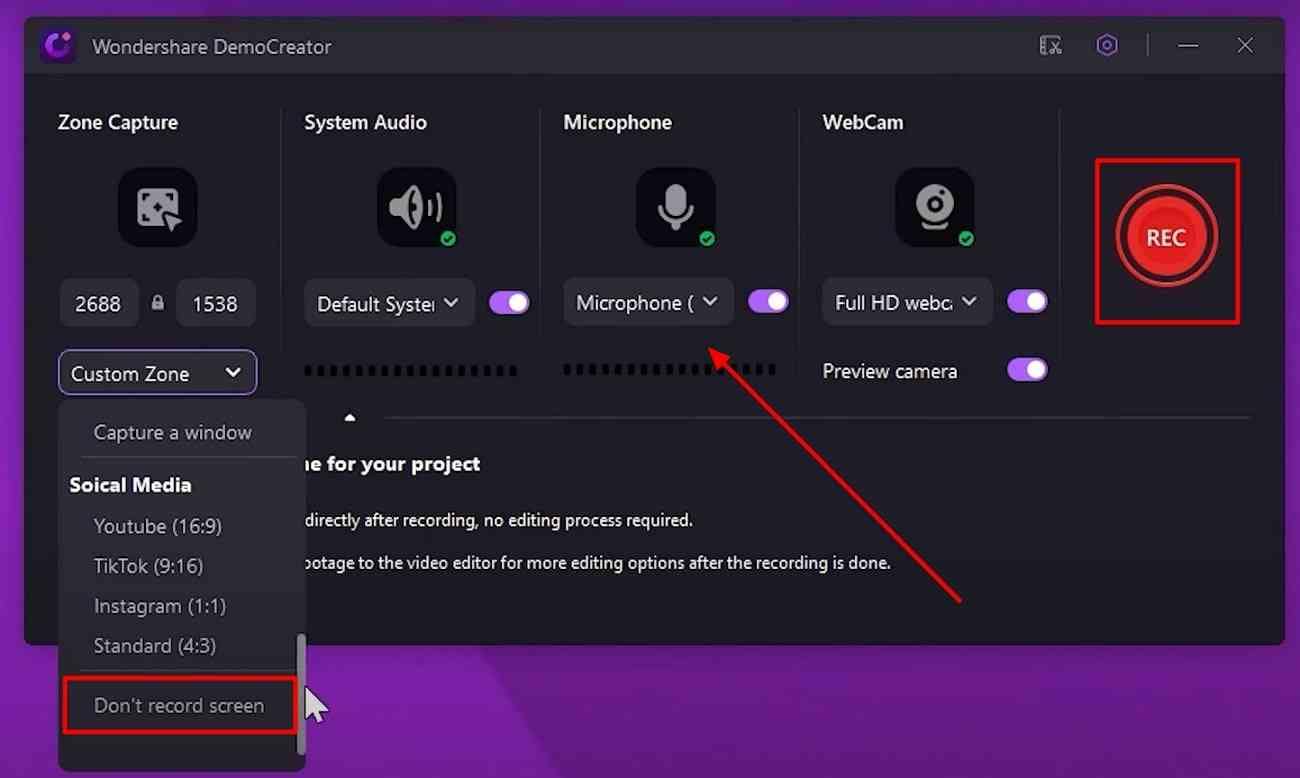
Solución 2: Modo "Presentación de video" de DemoCreator
El "Modo presentación de video" te ayuda a hacer cualquier tipo de presentación de video. Te permite importar presentaciones enteras en formato PPT. Añade imágenes, videos, transiciones de audio, texto, formas y mucho más para que tu video resulte mucho más sofisticado y profesional. Incluso puedes añadir imágenes en tiempo real de tu cámara web o de la pantalla de tu escritorio. El modo de presentación de video ofrece muchos efectos y funciones creativas adicionales, que trataremos en detalle.
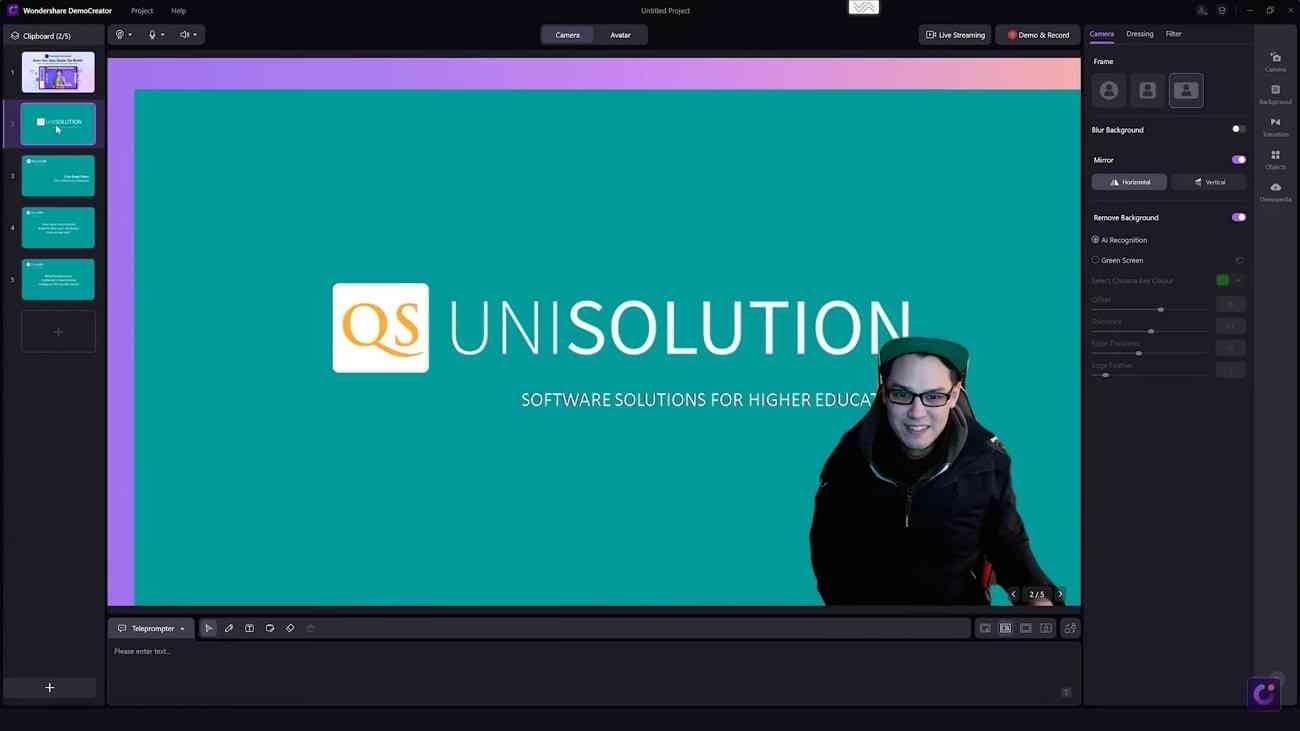
Avatares virtuales
Activa tu cámara web y selecciona un "Avatar" de la amplia biblioteca de VTubers prefabricados de DemoCreator. El avatar o VTubers imitará tu discurso en tiempo real, haciendo tu video mucho más ameno.
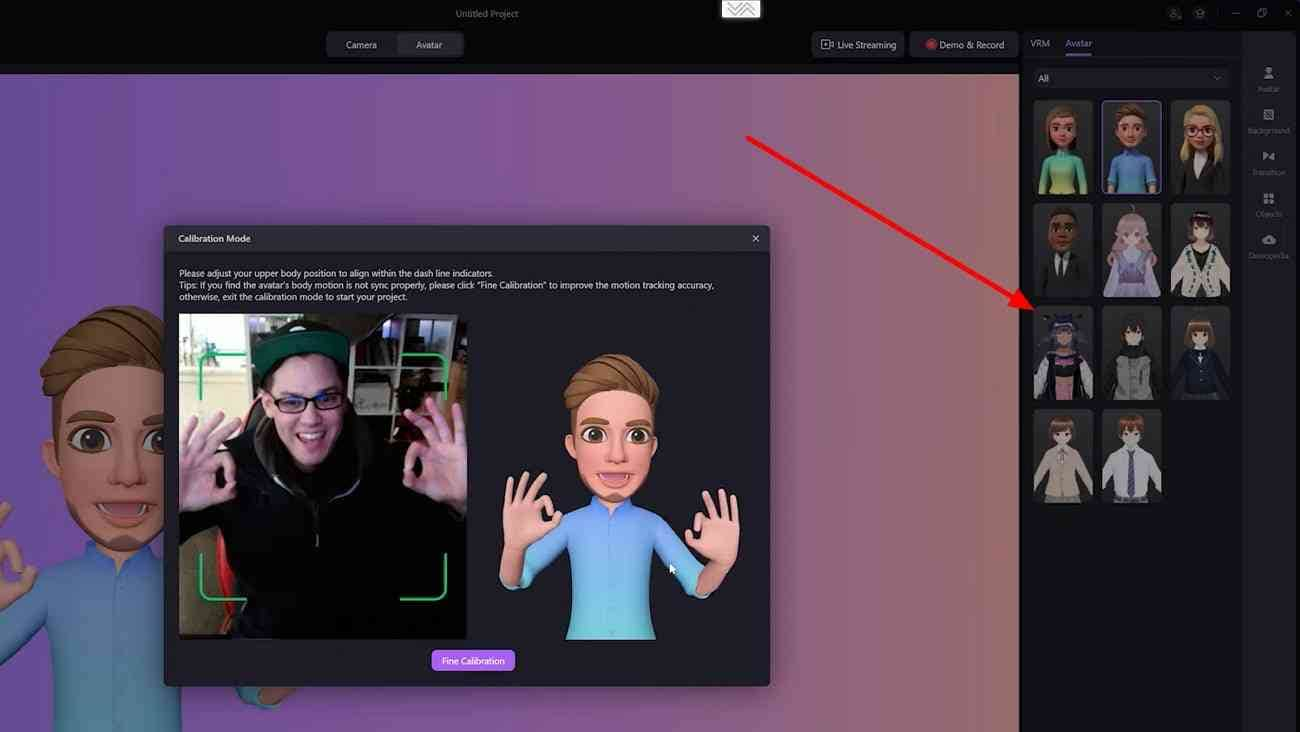
Efectos de cámara
Añade efectos a las grabaciones de tu cámara web en tiempo real. Por ejemplo, para capturar un retrato puedes utilizar el "Efecto belleza facial", que se ajusta automáticamente para ofrecerte la mejor imagen. DemoCreator también admite muchas cámaras virtuales como OBS, Nvidia Broadcast y Mmhmm.
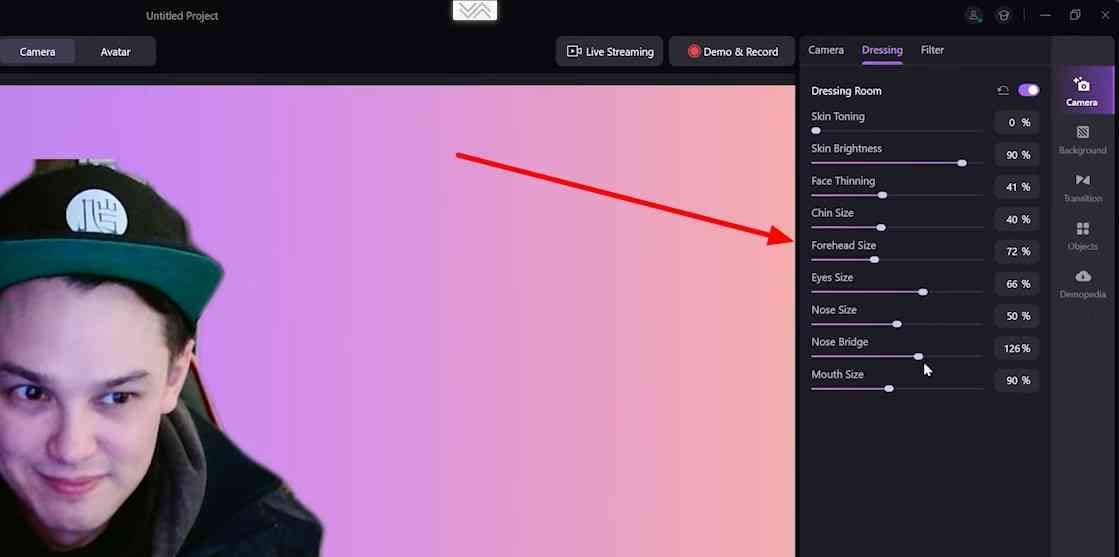
Fondos virtuales
Sube cualquier imagen o video para crear un fondo personalizado que dé vida a tu video. Elige también entre la amplia biblioteca de imágenes y videos de stock de DemoCreator.
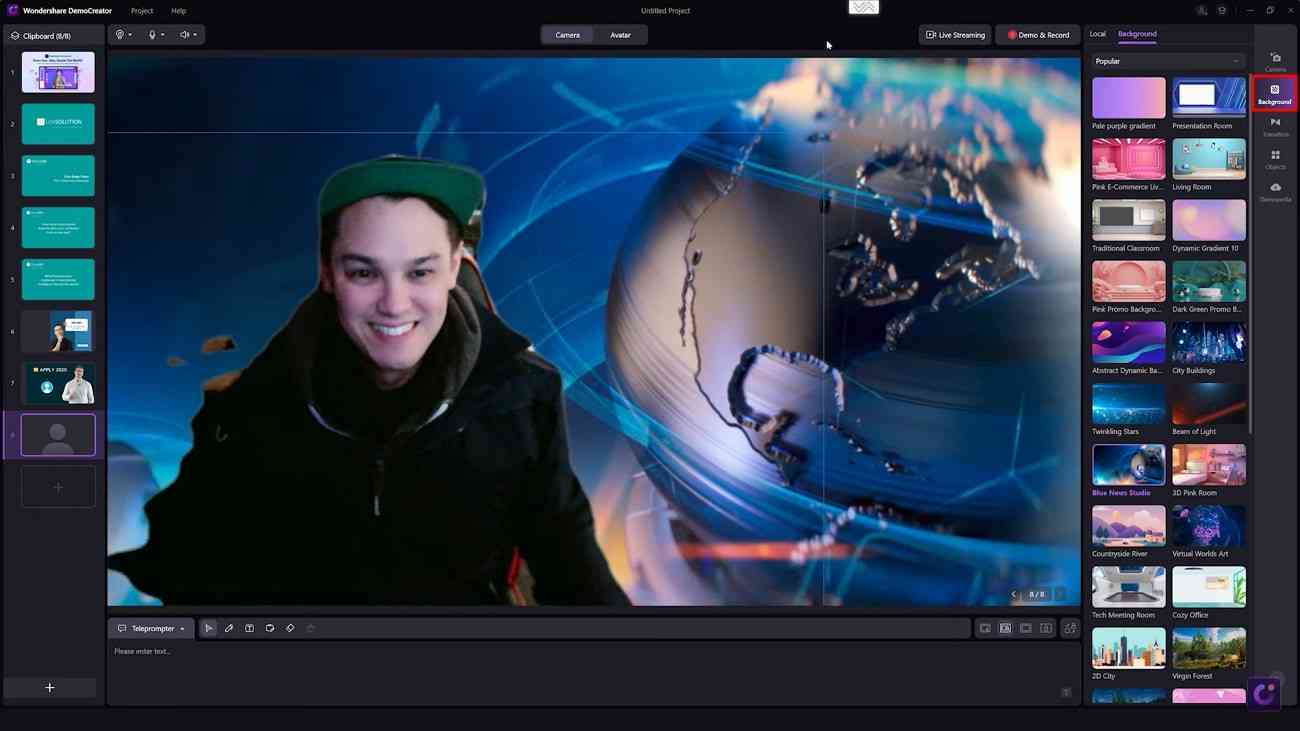
Pizarra Epic Pen
DemoCreator incorpora un lápiz y una pizarra para dibujar en la pantalla en tiempo real. Con esta herramienta, es posible añadir un dibujo de estilo libre a tu video y darle un aspecto mucho más elaborado. Éstas son sólo algunas de las fantásticas funciones que ofrece DemoCreator y que te permiten crear asombrosos videos para capacitar a tus empleados.
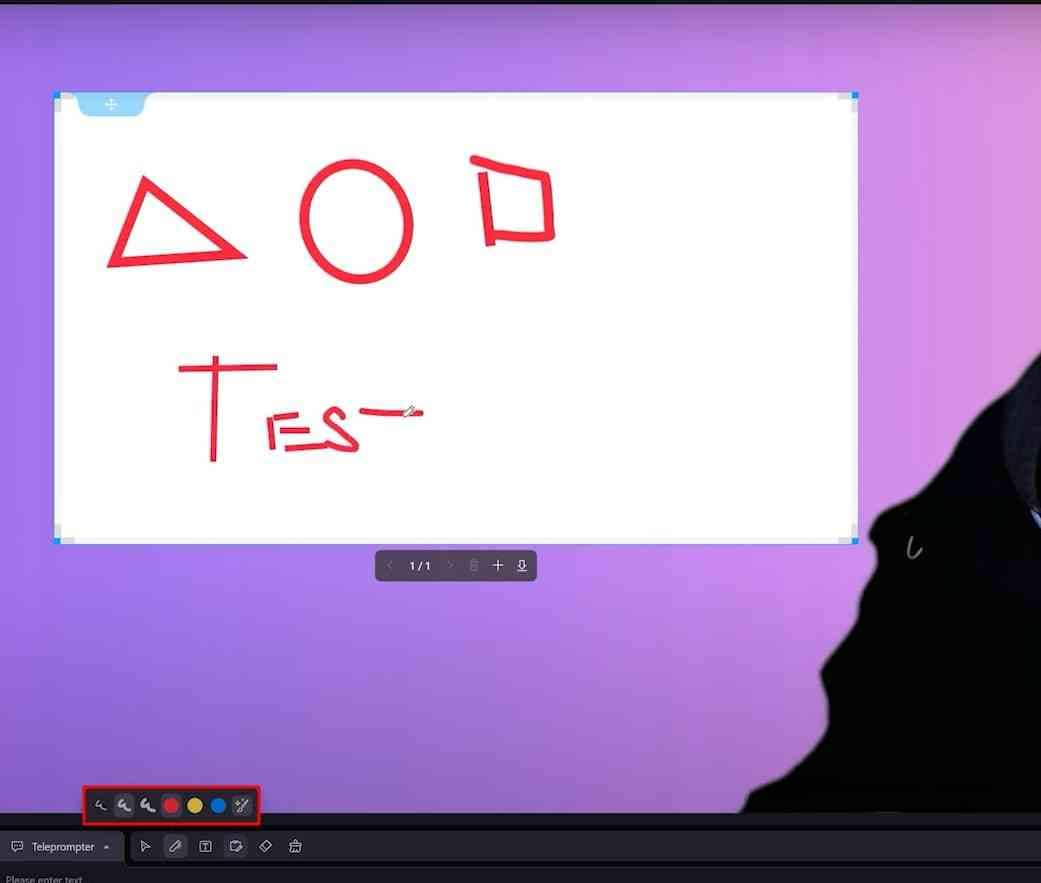
Paso 3: Post-Grabación
Cuando pulses el botón "Detener", tu grabación se cargará automáticamente en tu biblioteca multimedia y se abrirá en el editor de video DemoCreator. Desde ahí, podrás guardar tu video tal cual o editarlo y añadirle más medios.
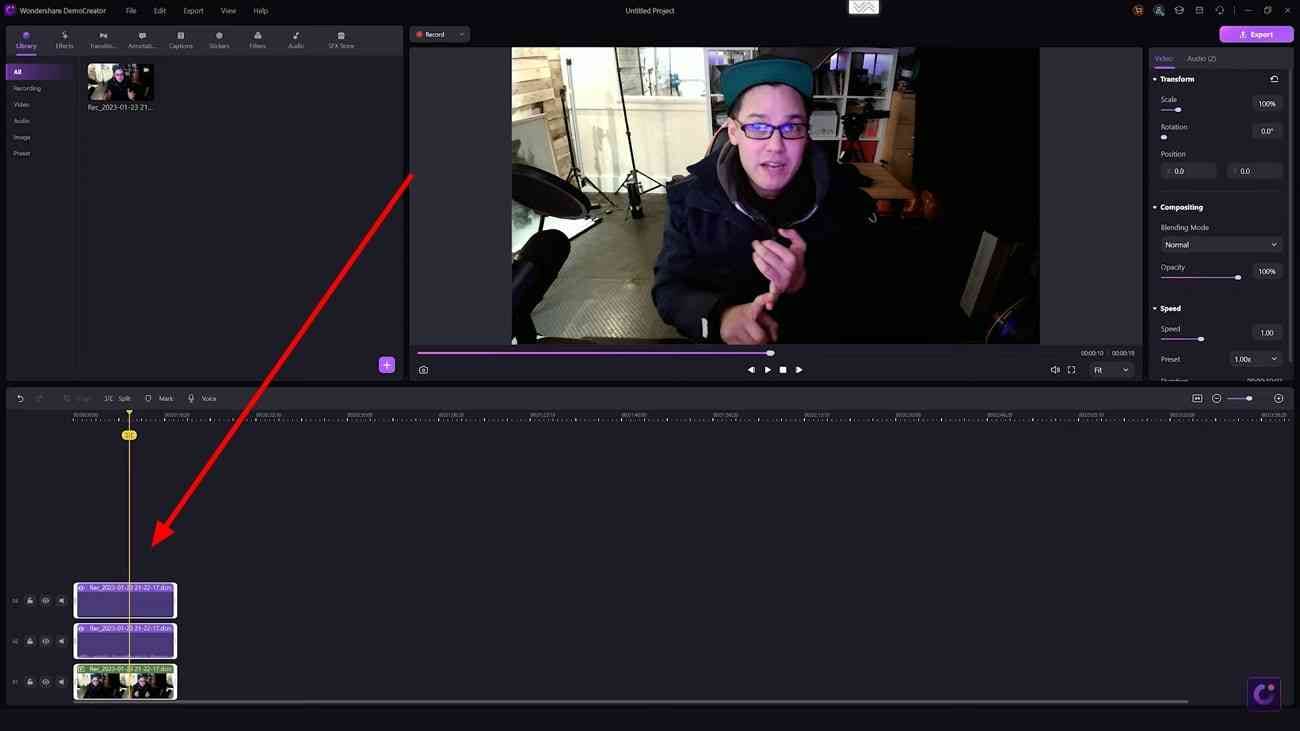
Guardar tu video
Para guardar tu video, haz clic en el botón "Exportar" en la esquina superior derecha, añade un nombre, establece el formato y selecciona el destino donde quieres que se guarde tu video. DemoCreator también te permite establecer los ajustes de video, como el codificador, la velocidad de fotogramas, la resolución y mucho más.
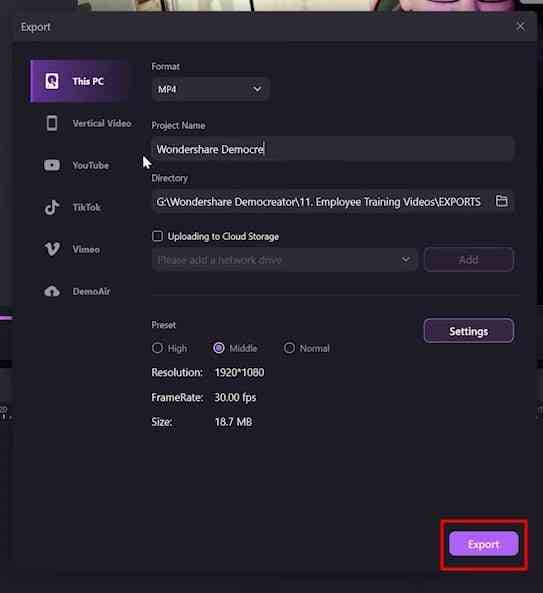
Importar archivos multimedia
Puedes utilizar la opción de importar para añadir más medios, como imágenes, audio y videos, a tu tutorial. Haz clic en el botón "Importar" situado en el "Panel de la biblioteca multimedia" y elige "Importar archivos multimedia" o "Importar una carpeta multimedia" para añadir medios. Si planeas crear un video de capacitación para empleados que contenga varias partes, puedes grabar segmentos separados y luego combinarlos utilizando la opción de importación.
Además, también puedes añadir entradas y salidas pregrabadas. El mejor método es guardar el contenido multimedia que prefieras en tu video en una sola carpeta y luego importar toda esa carpeta al editor. Una vez importados tus archivos multimedia, utiliza los controles "Arrastrar y soltar" para organizarlos rápidamente.
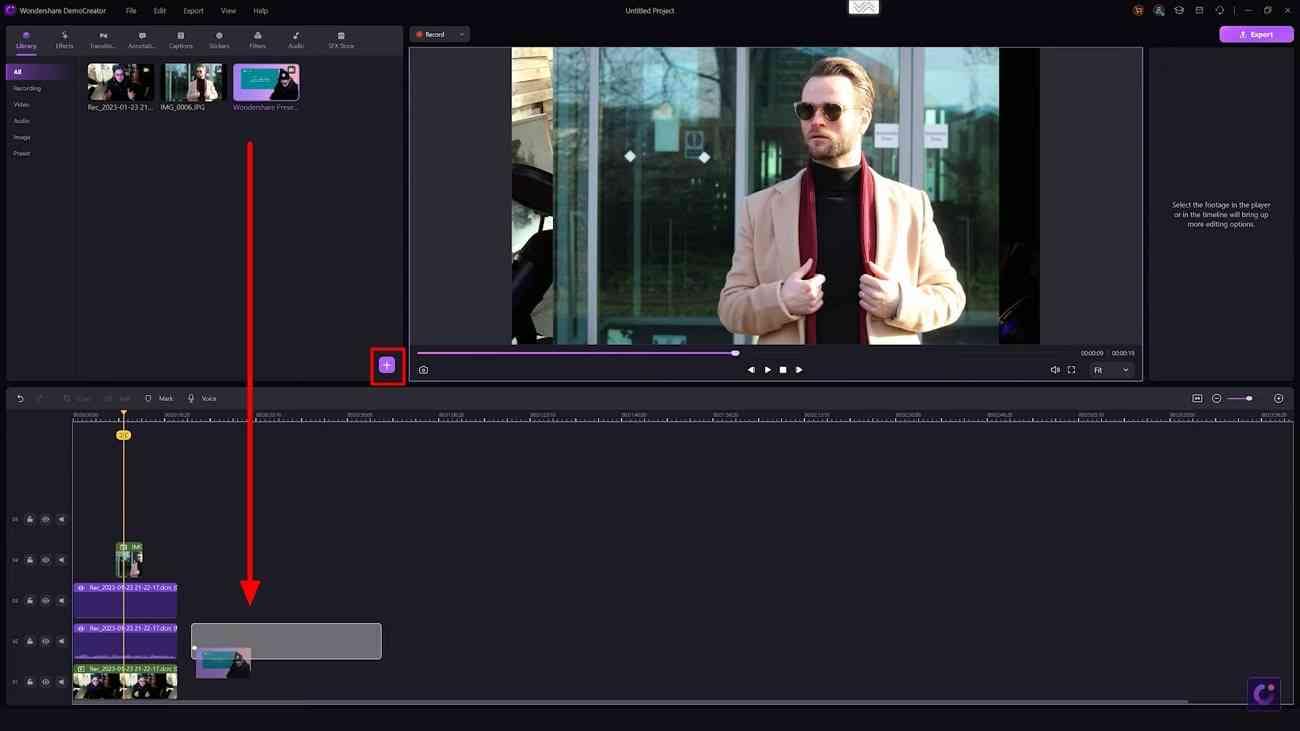
Paso 4: Edita tus videos de capacitación
Si consideras que tus videos necesitan algún retoque antes de exportarlos, utiliza el editor integrado de DemoCreator para perfeccionar tu video. Arrastra los archivos del panel de la biblioteca multimedia a la línea de tiempo, recorta las partes innecesarias, alinea el audio con el video y compila los archivos multimedia en un orden que tenga sentido. Puedes recortar, girar o cambiar la velocidad del video según necesites.
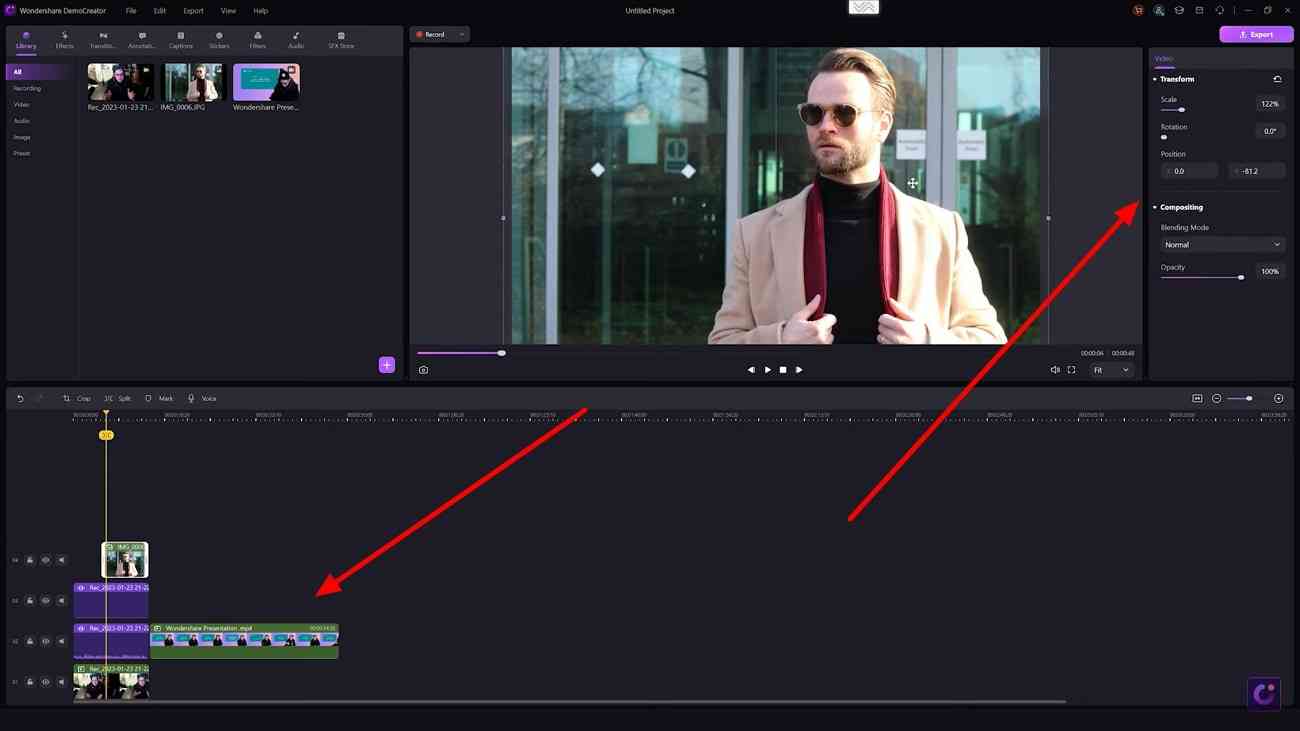
SFX Store
DemoCreator ofrece una "Tienda SFX" con numerosos paquetes de efectos de video y plantillas. Abre la pestaña "Tienda SFX" de la barra de herramientas del editor de video y navega por las distintas categorías y colecciones de paquetes de efectos de video. Haz clic en el botón de reproducción para previsualizar la plantilla y en el botón de descarga para añadirla a tu editor.
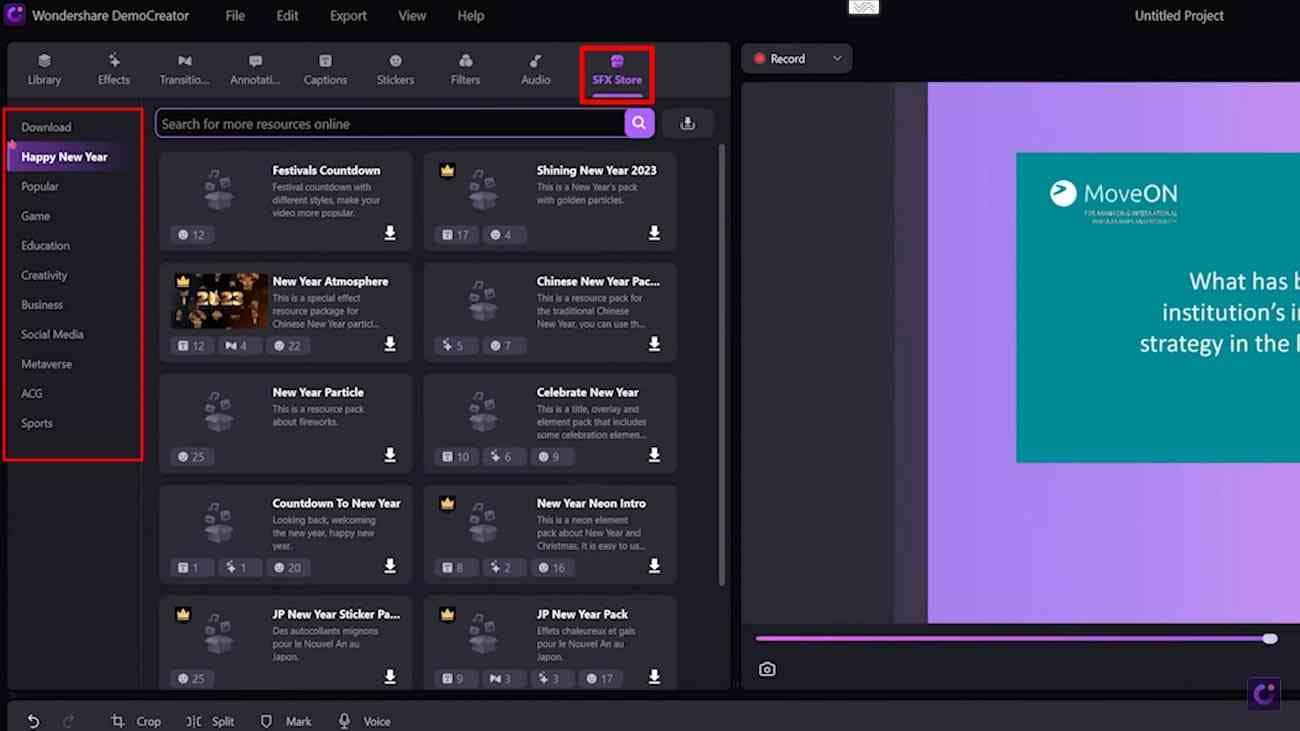
Ejemplo: Paquete de efectos de presentación en movimiento
El paquete de efectos de presentación en movimiento incluye cinco transiciones diferentes y 20 animaciones de tercio inferior, perfectas para crear videos para la capacitación de empleados. Busca en la tienda de efectos especiales la presentación de diapositivas en movimiento, haz clic y descarga el paquete de efectos. El paquete de efectos debería aparecer en la sección "Descargar" de la pestaña Tienda SFX. Simplemente arrastra y suelta elementos del paquete a tu línea de tiempo para añadirlos a tu video.
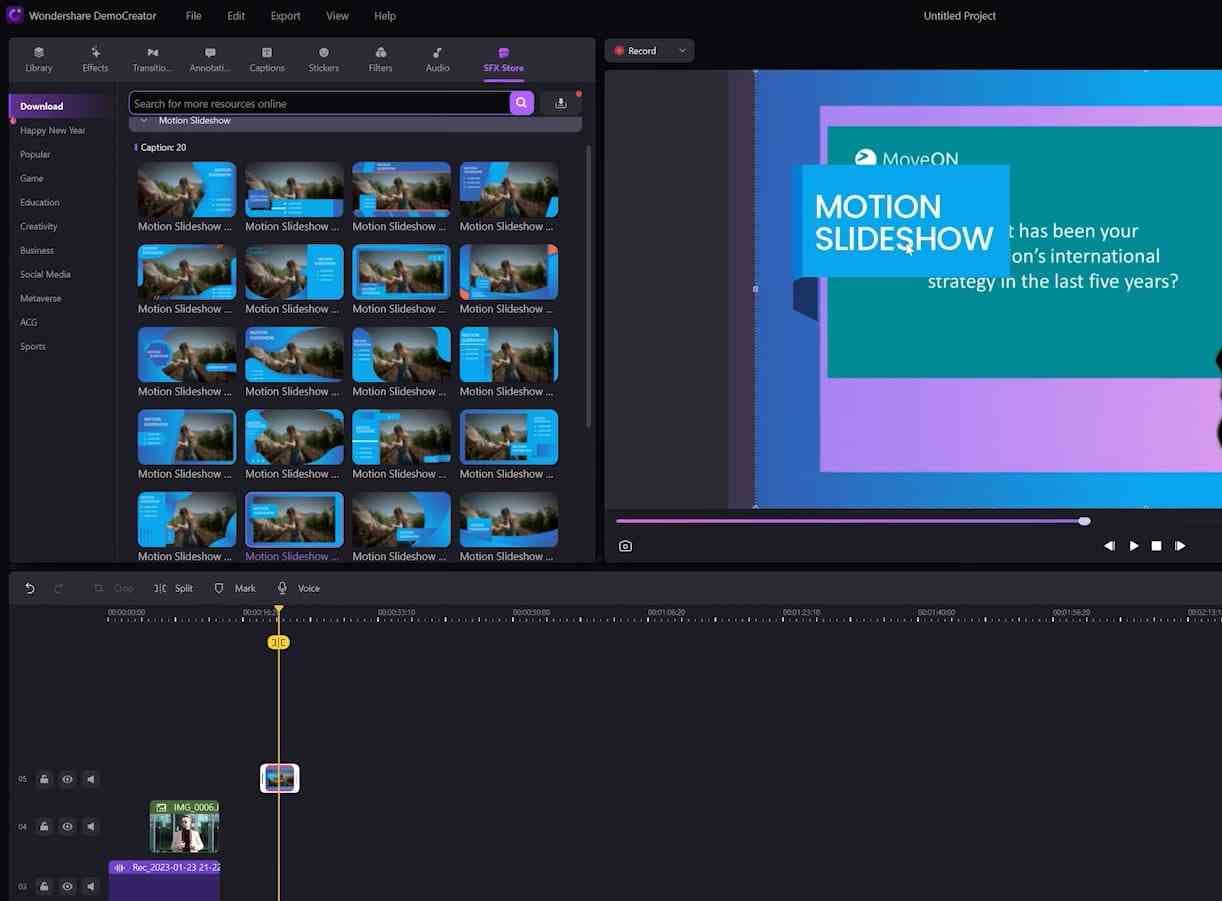
Paso 5: Comparte los videos de capacitación con tus empleados
Una vez terminado el video, sólo tendrás que compartirlo con tus empleados. Puedes hacerlo de muchas maneras. Haz clic en el botón "Exportar" de la parte superior derecha para ver las opciones de exportación. La primera opción, "Este equipo", te permite guardar el video localmente en tu computadora. Selecciona el formato, la configuración del video y la ubicación donde quieres guardar el video.
Luego, compártelo con tus empleados utilizando el canal que prefieras. Una opción más sencilla es utilizar las integraciones de exportación a redes sociales que ofrece DemoCreator. Carga instantáneamente tu video en YouTube o Vimeo desde DemoCreator y comparte el enlace con tus empleados. La tercera opción es subir tu video a DemoAir. Posteriormente, puedes compartir el enlace con tus empleados, de forma similar a los métodos de las redes sociales.
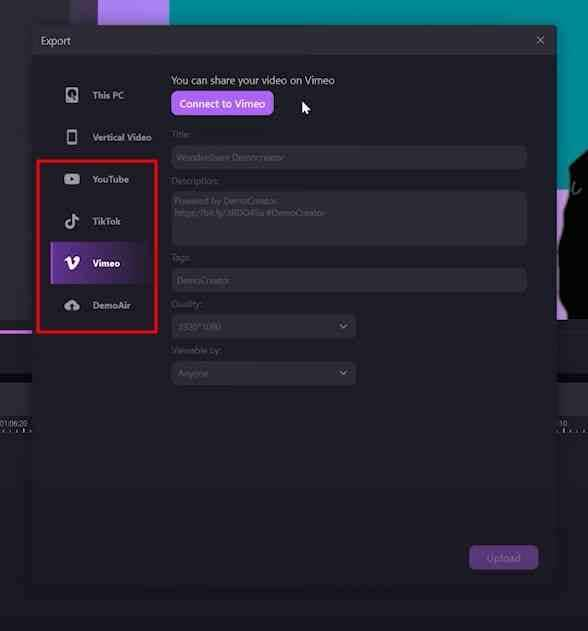
Conclusión
Ya sabes todo lo que necesitas para crear tu propio video de capacitación para empleados, en lugar de pagar mucho dinero a otra persona para que lo haga por ti. Para recapitular, ya hemos hablado de dos de las herramientas más potentes de DemoCreator, los modos "Grabador todo en uno" y "Presentación de video". Ambas herramientas te permiten crear prácticos videos de formación para empleados en cuestión de minutos.
DemoCreator también proporciona opciones avanzadas de edición y permite a los usuarios compartir sus videos de varias formas. En general, DemoCreator ha demostrado ser la mejor aplicación para crear videos de formación para empleados debido a sus capacidades y a su interfaz fácil de usar.